
24.Shona
A réaliser avec PhotoFiltre 7 sans filtre 8bf
Pour PhotoFiltre Studio, allez ici
|
Plus besoin de mon autorisation pour utiliser ce tuto sur vos Forums ou vos Blogs mais sans copier mon texte et mes capures d'écran. Mettez un lien vers ce tuto ou ce site |

|
|
Matériel à dézipper
Ensuite, enregistrez les masques 009 et a11 dans le dossier Masks ou Réserve Masks
Module externe: Dégradé
|
|
Cette flèche pour marquer votre ligne
Clic gauche pour la déplacer |
|
De nombreuses commandes se font avec un clic droit. Vous pouvez les employer mais comme elles ne fonctionnent pas toujours, je les indiquerai rarement. Je les remplacerai par les commandes qui sont dans les Menus. |
1.Ouvrez les 2 tubes. Dupliquez-les et fermez les originaux
2.Mettez en couleur d'avant-plan le rose foncé R=192 V=126 B=140

3.Mettez en couleur d'arrière-plan le rose clair R=232 V=202 B=200
4.Ouvrez un document blanc 500 x 500
5a.Appliquez un dégradé: Menu Filtre > Module externe > Dégradé
5b.Forme = droit. Nombre de couleurs = 5. Angle = 0,00 (cliquez sur la pointe pour le sélectionner)

6.Pour sélectionner les couleurs, voir mon tuto
7.Pointes 1,3 et 5: RVB 192.126.140 ou #C07E8C
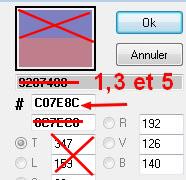
8.Pointes 2 et 4: RVB 232.202.200 ou #E8CAC8
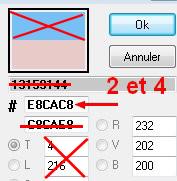
9.Pour adoucir l'ensemble: Menu Filtre > Effet d'optique > Flou gaussien. Rayon:30 pixels (ou 12 pixels sur anciennes versions)
10.Répéter 2 fois

11. Menu Réglage > Correction gamma. Niveau = 0,75
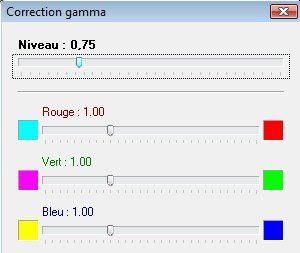

12.Enregistrez au format pfi
13. Clic droit sur la vignette du Fond > Dupliquer
14. Menu Calque > Transformation > Rotation 90°horaire
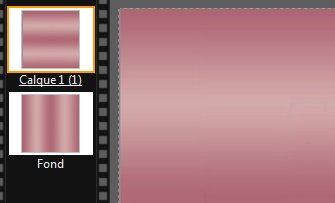
15. Double clic sur la vignette du calque. Curseur du haut sur 50%
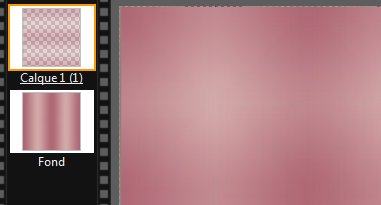
16.Clic droit sur la vignette du calque > Fusionner avec le calque inférieur
17. Menu Filtre > Effet d'optique > Flou gaussien. Rayon:30 pixels
18.Répéter 2 fois

19.Enregistrez au format pfi
20. Mettez la couleur rose clair en avant-plan
21. Appliquez le masque a11 avec Photomasque du menu Filtre. Couleur rose clair mise en avant-plan. Opacité = 50.Etirer le masque

22.Pour tracer une sélection carrée au centre: Menu sélection > Paramétrage manuel
23.Cochez Automatique et le carré du centre. Largeur = Hauteur = 340. Forme = Rectangle
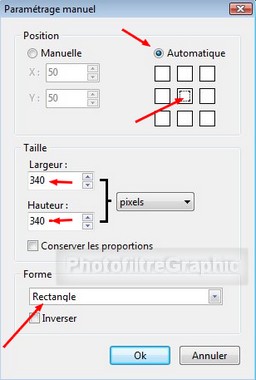
24. Remettez la couleur rose foncé en avant-plan
25.Dans cette sélection, appliquez le masque 009 avec Photomasque du Menu Filtre
26.Couleur rose foncé mise en avant-plan. Opacité = 100
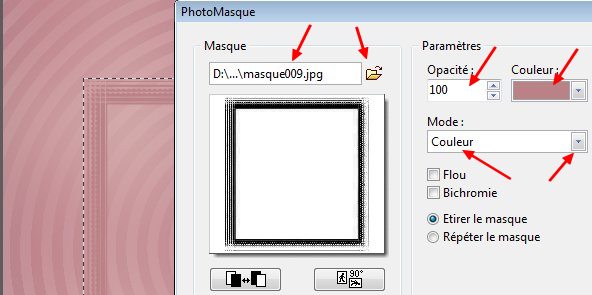
27.Menu Sélection > Contracter. Largeur = 25
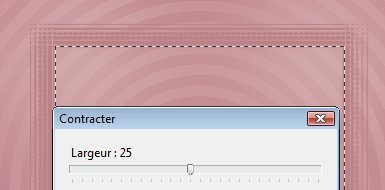
28.Appliquez le dégradé du début en mettant l'angle sur 90
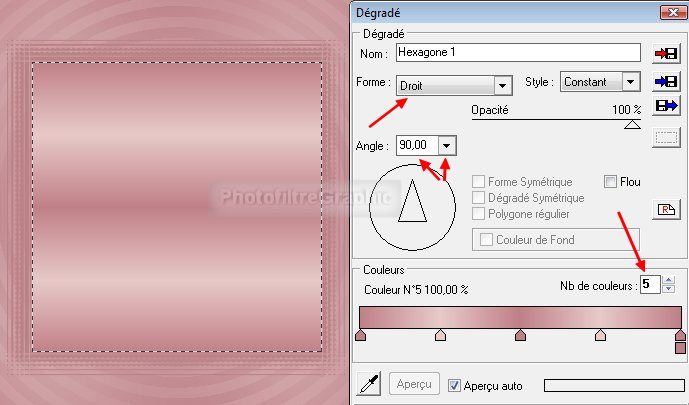
29. Menu Filtre > Effet d'optique > Flou gaussien. Rayon:30 pixels
30.Répéter 2 fois
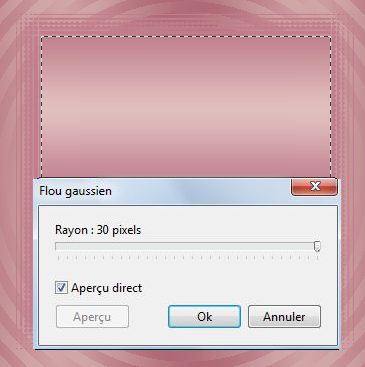
31. Menu Filtre > Divers > Quadrillage. Cellules de 2 pixels. Couleur foncée de l'avant-plan. Epaisseur = 1. Lignes verticales

32.Enregistrez au format pfi
33.Clic sur le tube de la femme. Menu Image > Taille de l'image. Largeur= 220
34.Copier-coller sur le fond. Ne déplacez pas
35.Double-clic sur la vignette > Options. Cochez Ombre portée. 7 / 7. Noir. Coulissez le curseur du bas sur 30%



36.Fusionnez avec le fond. Enregistrez au format pfi
37.Clic sur le coin. Copier-coller sur le fond
38.Menu Calque > Paramétrage manuel
39.Position manuelle: X=10 Y=10 Taille: Largeur=120 Hauteur =119

40.Appliquez-lui une Correction gamma au Niveau = 3,00
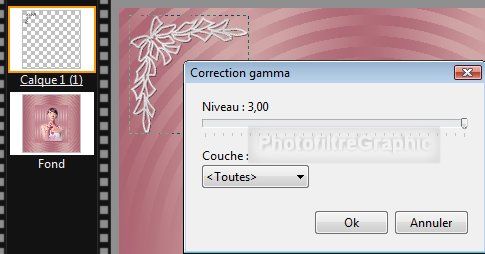 ou
ou
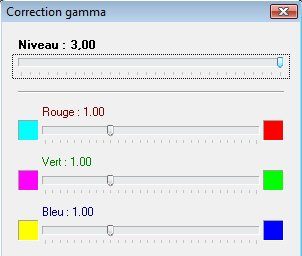
41.Clic 2 fois sur l'icône Plus net

42.Clic droit sur la vignette > Dupliquer
43. Menu Calque >
Transformation > Symétrie horizontale (ou clic sur l'icône
 )
)
44.Menu Calque > Paramétrage manuel
45.Position manuelle: X=366 Y=10

46.Dupliquez la vignette. Clic sur
l'icône

47.Position manuelle: X=366 Y=366

48.Dupliquez la vignette. Clic sur
l'icône

49.Position manuelle: X=10 Y=366
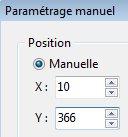
50.Fusionnez les 4 calques
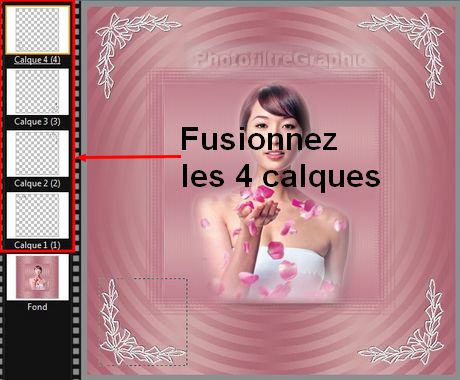
51.Clic droit sur la vignette > Options. Cochez Ombre portée. 7 / 7. Noir. Coulissez le curseur du bas sur 60%


52.Fusionnez avec le fond. Enregistrez au format pfi
53.Faites 3 cadres: Menu Image > Encadrement extérieur
54. 3 pixels avec une couleur plus foncée que la couleur d'avant-plan
55. 20 pixels avec la couleur rose claire
56. 3 pixels comme le premier cadre
57.Sélectionnez le cadre du milieu avec la baguette magique et appliquez le Dégradé en variant l'angle à votre convenance

58. Signez et enregistrez en jpg
© copyright. Tous droits réservés
Inspiré en exclusivité d'un tuto PSP de Violette ici (autorisations pour les tubes)
